

У једном тренутку, чим се појавио на тржишту, Гоогле Цхроме је био најбржи претраживач. Сада је позициониран као најбржи претраживач, међутим, ако говоримо чисто о брзини, тада је лидер на тржишту већ имао конкуренције. Ово су и његови клонови који су наследили оперативну ефикасност Цхромиум платформе заједно са самим Гоогле Цхроме-ом и претраживачи засновани на другим моторима. Следење напредних веб технологија можда неће увек бити незапажено због перформанси софтвера. Стога ће данас бити тачније говорити о Цхромеу као најнапреднијем, функционалном и прилагодљивом прегледачу него о искориштавању његове слике из прошлости као најбржег веб претраживача. Међутим, ако су перформансе Цхроме-а, које издаје одмах након инсталирања, задовољни, ако се само током времена претраживача не би изгубио, то је ствар оптимизације.
Оптимизација прегледача биће разматрана у наставку. Како убрзати Гоогле Цхроме? Размотримо неколико начина.
Садржај:
- Надоградња хардвера;
- Странице које се отварају помоћу Цхроме-а
- Цхроме тема
- Цхроме додаци
- Максимални број отворених картица;
- Цхроме који ради у позадини;
- Онемогућавање заштите од крађе идентитета;
- Чишћење кеша.
1. Надоградња хардвера
Пре него што се директно пређемо на разматрање метода оптимизације, прва тачка је основни и најефикаснији начин за побољшање перформанси барем Цхроме-а, барем било којег другог прегледача, чак и рачунара у целини. Ради се о надоградњи хардверских компоненти рачунара. За Гоогле-ов прегледач пресудно је имати довољно РАМ-а, јер је његов претраживач који у њему користи своје процесе како би осигурао перформансе. Дакле, ако је РАМ меморија 2 ГБ (или чак и мање), прво је потребно повећати на бар 4 ГБ. Такође, за рад било ког прегледача пожељно је имати, ако не и најснажнији, али бар модеран процесор. Стари процесори и мале снаге често се не сналазе с обрадом савремених веб технологија.
2. Странице које се отварају помоћу Цхроме-а
Један од разлога брзог покретања Гоогле Цхроме-а је унапред дефинисана опција у подешавањима за отварање само једне картице прегледача - почетне странице, која је уједно и страница за брзи приступ. Овај је распоред незгодан при сталном раду с претраживачем, а многи га поново отварају приликом покретања почетне странице за покретање претходно отворених картица. Треба имати на уму да обнављање сесије значајно повећава време покретања прегледача. На крају крајева, свака претходно отворена веб страница учитава се истовремено. Да бисте убрзали покретање Цхроме-а, можете оставити унапред инсталирану опцију за покретање почетне странице, а можете да додате прегледане веб странице у обележиваче пре затварања прегледача или, ако је потребно, отворите их касније из одељка „Историја“..
Параметрима почетних страница заједно са прегледачем мора се приступити ако је почетна страница без знања промењена. Ако је замењен другим софтвером треће стране, можете вратити све у одељку са подешавањима за Цхроме. У менију прегледача изаберите „Подешавања“, а затим у одељку „Приликом покретања, отворите“ потврдите опцију „Нова картица“.
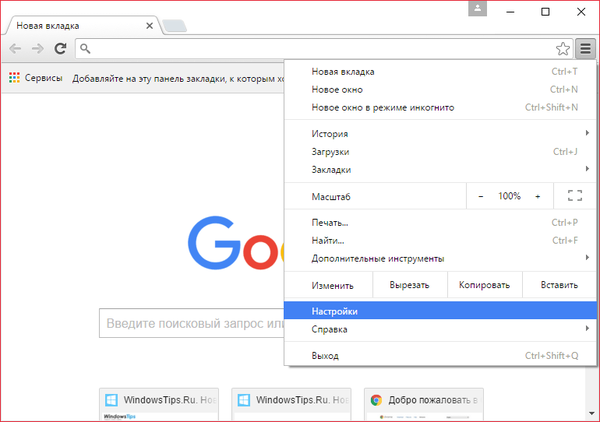
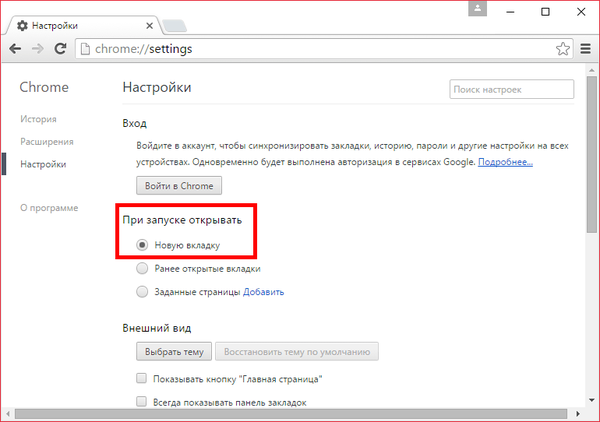
3. Цхроме тема
Стандардна тема дизајна на коју је инсталиран Цхроме најбоља је опција за рачунаре мале снаге. Графика и анимација светлих и спектакуларних тема које се могу инсталирати у прегледач у његовој продавници троше ресурсе система. Исто се односи и на брзе плоче за брзи приступ са визуелним обележивачима веб локација које су одвојено интегрисане у Цхроме. Након експериментирања са бојењем Цхроме прозора, у било којем тренутку можете се вратити стандардној теми прегледача. Да бисте то учинили, у одељку поставки „Изглед“ кликните на дугме „Врати задану тему“.
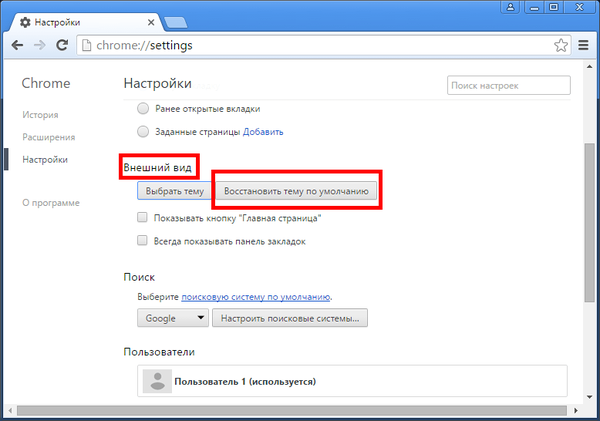
4. Цхроме проширења
Потенцијал Гоогле Цхроме-а лежи у његовој продавници додатака и апликација. Неке апликације су компатибилне са Андроид платформом за мобилне уређаје и доносе неспорну практичност у раду корисника који уз радни рачунар или лаптоп имају и Андроид паметни телефон или таблет. Помоћу Цхроме екстензија можете да се ослободите огласа на веб локацијама, радите са страним веб ресурсима захваљујући техничком превођењу веб страница, оптимизујете претрагу информација и уносите друге функционалности у прегледач, а у већини случајева је потпуно бесплатно. Али, проширујући могућности прегледача, уз то често губимо његове перформансе. Свако додатак је засебан системски процес који оптерећује процесор и РАМ. А ако се оптерећење процесора може посматрати само током активности екстензија, тада они користе РАМ у процесу и у позадини. Детаљан изглед системских ресурса које користе проширења можете добити у Цхроме менаџеру задатака: у Цхроме менију изаберите „Адванцед Тоолс“, а затим - „Таск Манагер“.
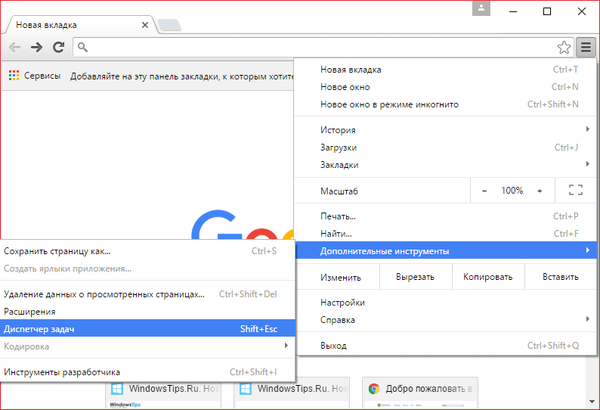
У менаџеру ћемо видети податке о коришћењу системских ресурса за различите задатке. Међу тим задацима, заједно са отвореним картицама и додацима, одвојени процеси приказују екстензије инсталиране у прегледачу.
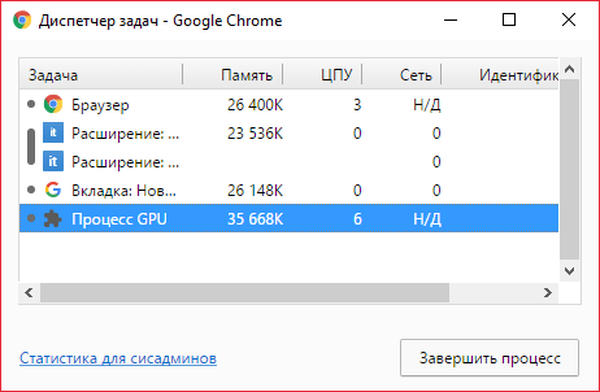
А ако говоримо о рачунару мале снаге, ретко коришћеним екстензијама које нерационално троше РАМ, било би препоручљиво онеспособити. На тренутак искључите везу, а не избришите. Уопште није неопходно уклањање добрих екстензија из прегледача, тако да их по потреби можете потражити у гомили садржаја Цхроме продавнице. Идите на подешавања прегледача и пређете на одељак са проширењима, видећемо листу инсталираних екстензија. Дугме у облику корпе поред њих уклања екстензије из прегледача заувек, а квачица поред натписа „Омогућено“ омогућава вам да онемогућите привремено некоришћена проширења. Онемогућена проширења остају на листи одељка „Проширења“ прегледача, а можете их поново активирати у било ком тренутку ако потврдите поље поред „Омогућено“.
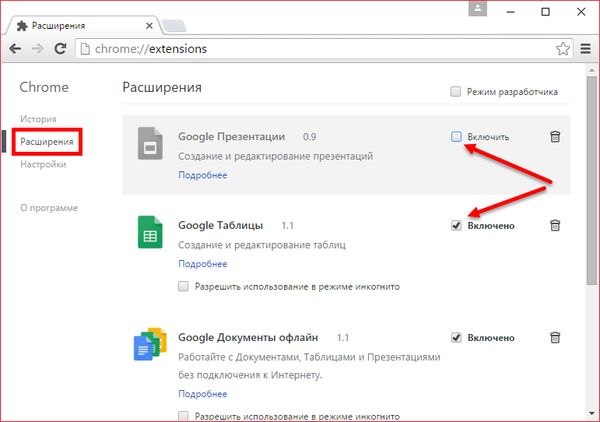
5. Максимални број отворених картица
Свака отворена Цхроме картица троши РАМ. И, наравно, с огромним бројем истовремено отворених картица картице ће се изгубити. Оптимално је да не може бити отворено више од 10 веб страница у претраживачу.
6. Цхроме ради у позадини
Неки веб сервиси засновани на Цхромеу могу се покренути као одвојене апликације. Да би ови веб сервиси могли да комуницирају са Интернетом чак и након затварања Цхроме-а, прегледач је инсталиран са подразумеваним активним позадинским режимом. Ако се појединачне апликације таквих веб сервиса не користе, а сав посао се врши само у прозору прегледача, Цхроме можете да искључите позадински режим тако да његови процеси не троше РАМ. Наравно, то има смисла, ако се захтева периодично максимална снага рачунара, као на пример током игара или рада са хипервисорима. Постоје два начина за искључивање Цхроме позадине. Прво морате да кликнете на икону прегледача у системској траци, а у прозору који се појави уклоните ознаку за дозволу да Цхроме ради у позадини..
Друго, морате да унесете подешавања прегледача, кликните везу „Прикажи напредна подешавања“ на дну прозора, а у одељку „Систем“ поништите опцију „Не онемогући услуге које се покрећу у позадини када је претраживач затворен“..
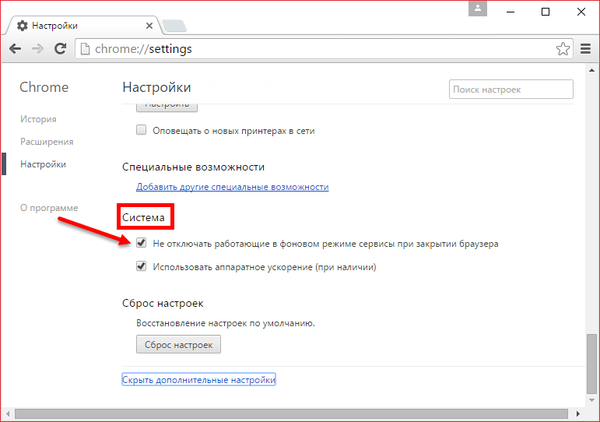
7. Онемогућавање заштите од крађе идентитета
Ако отворите додатна подешавања, у одељку „Лични подаци“ налази се ставка са унапред инсталираном активношћу „Заштитите свој уређај од опасних локација“.
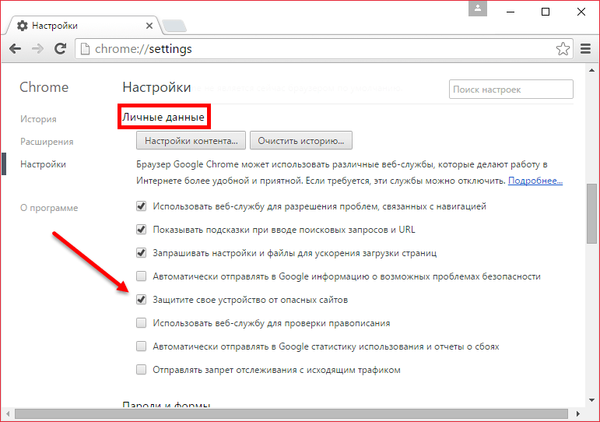
Ако поништите ову ставку, то ће донекле убрзати учитавање веб страница у прозору прегледача, јер веб адресе неће бити проверене. Међутим, морате схватити да у случају да се онемогући заштита од крађе идентитета, сву одговорност сноси корисник. Ова метода оптимизације прегледача је боље прибегавати само искусним корисницима..
8. Чишћење кеша
Кеш прегледача - скрипте, слике, стилови и други елементи веб страница - чувају се локално на диску рачунара и дизајнирани су тако да убрзају учитавање веб локација. Али када се количина предмеморије у току рада прегледача повећа, то само штети перформансама. Кеширање претраживача се не препоручује често, али периодично, повремено да бисте га очистили. Да бисте очистили предмеморију Гоогле Цхроме-а, притисните Цтрл + Схифт + Делете. Видећемо прозор за брисање историје прегледача, он подразумева оптимална подешавања. Од свих елемената предмеморије остављени су подаци неопходни за даљи рад - сачуване лозинке, подаци аутопуних веб образаца и лиценци за садржај. Све што се у Цхромеу подразумевано провери може се избрисати. Да бисте то учинили, кликните на дугме „Обриши историју“.
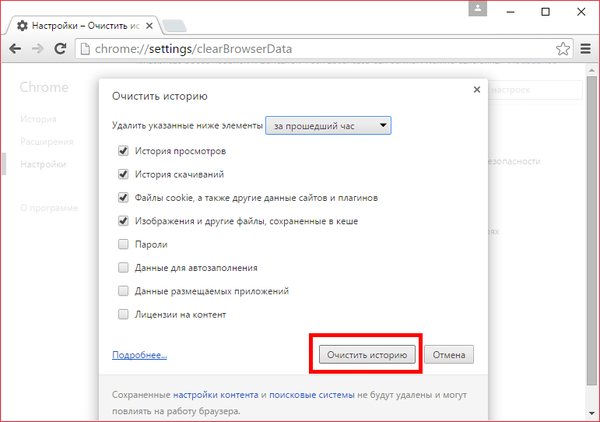
Добар дан!











